Как открыть файл apk на компьютере
Содержание:
- Как открыть файл apk на компьютере
- Извлечь APK файлы на ПК
- Другие способы установки приложений из файлов APK для Android
- Как открывать APK-файлы
- Запуск APK на Windows 10 через эмуляторы
- APK файл / АПК файл. (Общая информация)
- Что такое APK файл?
- Где скачать APK файлы игры или программы
- ES File Explorer
- Как запустить АПК-файл на андроиде с использованием программ-установщиков
- Выводы
Как открыть файл apk на компьютере
Файлы в формате .apk — это приложения для ОС Android. Они представляют собой по-особому перекодированные архивы, в которых содержится код и ресурсы программы.
Чаще всего эти файлы не попадают на ПК — загружаются они через магазин приложений Google Play и остаются на мобильном устройстве.
Однако если Android-устройства у вас нет, но вам хочется поиграть в мобильные игры или использовать приложения, вам поможет данная информация.
Поскольку .apk — это архив, просто получить доступ к содержимому можно при помощи любого архиватора — например, WinRAR. Однако именно запустить приложение можно только с помощью SDK — среды разработки от Google или эмулятора системы Android.
Первый весьма сложен в использовании и подойдет только опытным программистам. Для начинающих пользователей же предлагаются эмуляторы с богатым функционалом. Самые работоспособные и дружелюбные к пользователю программы мы и рассмотрим.
Nox App Player
Эта программа, по мнению многих пользователей, является лучшим эмулятором Android с самым широким набором функций. Она совместима со всеми современными версиями Windows и без труда запускается даже на слабых компьютерах.
После запуска пользователя встретит привычный интерфейс системы Андроид версии 4.2.2. Эмулируется довольно мощное устройство с 30 Гб внутренней памяти.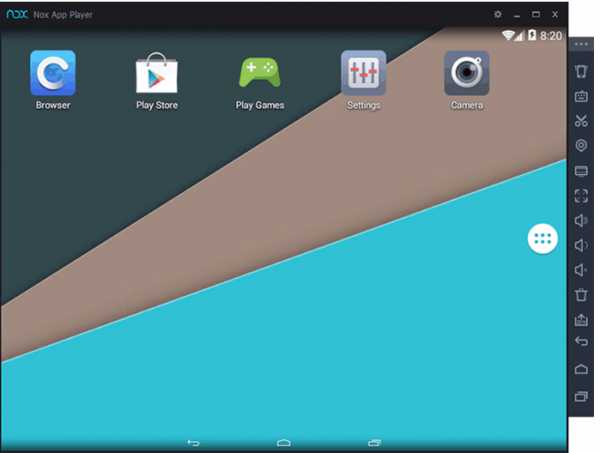
Из встроенных программ предложены только файловый менеджер и браузер — остальную память можно заполнять любыми файлами и приложениями. Запустится практически все, что угодно.
Через меню настроек можно установить уровень производительности эмулируемого планшета (чем он мощнее, тем больше ресурсов ПК потребуется), а также размер экрана. Там же язык меняется на русский.
Управляется программа так же, как любое Android-устройство. Приложения можно либо скачивать из магазина, зайдя в свой аккаунт Google, либо подгружать с жесткого диска, скачав файл .apk.
Из меню доступны и другие функции:
- настройка местоположения, определяемого эмулируемым GPS-модулем;
- загрузка файлов в память эмулятора;
- создание снимков экрана;
- запуск нескольких окон одновременно.
Nox App Player отличается отличной производительностью и поддерживает абсолютное большинство приложений. Скорее всего, для открытия файлов .apk на компьютере другие программы даже не придется пробовать.
Bluestacks 2
Не являясь полноценным эмулятором системы Android, эта программа остается одной из самых популярных для запуска файлов .apk. Главное ее предназначение — запуск мобильных игр, хотя поддерживаются и некоторые другие приложения.
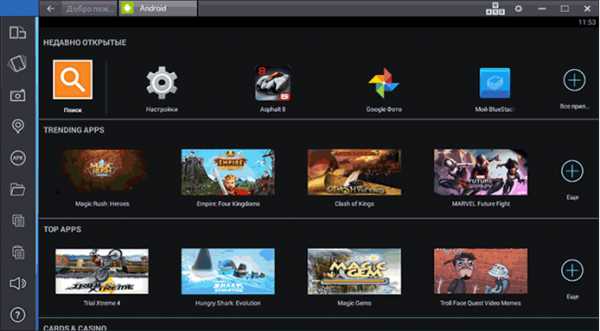
Открыть файл с ее помощью можно так:
- Запустите программу. По умолчанию используется полноэкранный режим, но через настройки можно изменить его на работу в окне.
- Зайдите в свой аккаунт Google.
- Нажмите на значок папки в меню слева.
- Выберите файл .apk.
- Когда приложение появится в меню, его можно будет запустить.
Производительность Bluestacks 2 несколько ниже, чем у Nox App Player — тяжелые 3D игры могут не пойти. Зато эту программу можно синхронизировать с мобильным устройством.
Droid4X
Droid4X — это еще один хороший эмулятор, который:
- имеет неплохую производительность даже на слабых ПК;
- позволяет привязывать точки на экране к клавишам на клавиатуре;
- позволяет скачивать приложения из магазина или загружать файлы .apk с диска;
- имеет весьма привлекательный дизайн.
Единственный недостаток программы — английский интерфейс.
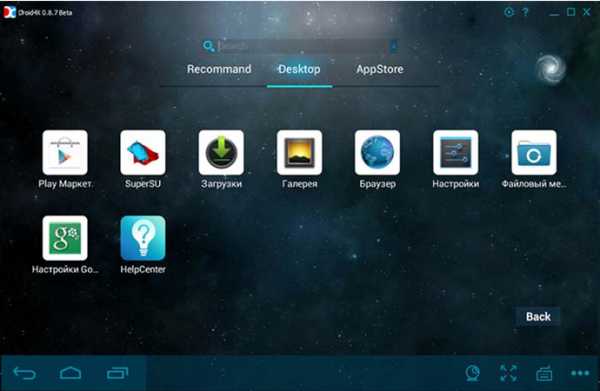
Существует еще несколько вариантов эмуляторов, но они либо заметно проигрывают описанным, либо слишком сложны, либо не позволяют открывать сторонние файлы .apk. Эти же программы наверняка вам помогут.
Извлечь APK файлы на ПК
Файл APK можно открыть на ПК с помощью любого программного обеспечения или инструмента сжатия данных, например WinRAR или WinZip. Однако, в этом руководстве я расскажу вам о бесплатной программе 7-Zip, доступной только в Windows. Но, будучи программным обеспечением с открытым исходным кодом, её основной код разработки (p7zip) используется для создания другого программного обеспечения, также бесплатного, например, Keka для macOS.
В следующих главах я покажу вам, как извлечь содержимое файла APK с помощью 7-Zip для Windows и Keka для macOS.
7-Zip (Windows)
Если у вас есть компьютер с Windows, среди множества программ для сжатия и распаковки архивов, я рекомендую использовать 7-Zip, доступный бесплатно на официальном сайте. Это программа с открытым исходным кодом, которая позволяет вам управлять архивам с расширениями RAR, CAB, GZIP, 7Z, ZIP и даже APK.
Если вы заинтересованы в использовании 7-Zip, перейдите по предоставленной мной ссылке и нажмите на элемент Download, соответствующий версии архитектуры компьютера. Как только это будет сделано, будет загружен файл .exe. Дважды щелкните его и нажмите Да в окне контроля учетных записей Windows. Пройдите через стандартный процесс установки программ на Windows.
Чтобы открыть пакет APK и извлечь его содержимое на компьютер, щелкните файл правой кнопкой мыши и в контекстном меню выберите 7-Zip → Извлечь файлы. Вам будет показан экран, на котором вам нужно будет выбрать место для извлечения содержимого файла APK. Затем нажмите кнопку ОК, чтобы начать извлечение файлов, и через несколько секунд процесс будет завершён. Папка, содержащая файлы APK, будет расположена в выбранном вами месте назначения.
Кека (macOS)
После установки Keka просто перейдите к месту, где расположен файл APK и дважды щелкните по нему. При этом вам будет показан экран для выбора места назначения, куда следует извлечь содержимое файла APK. Затем выберите папку на Mac и нажмите кнопку Извлечь, расположенную внизу справа.
Если вы выполнили процедуру правильно, вы найдете содержимое файла APK внутри папки в выбранном вами месте назначения. Если Keka не открывается автоматически при двойном щелчке по файлу APK, щелкните правой кнопкой мыши на пакете, чтобы извлечь его, и выберите Открыть с помощью → Keka из контекстного меню MacOS.
В случае ошибок при выполнении перейдите в папку «Приложения» и запустите Keka, щелкнув правой кнопкой мыши по её значку и выбрав пункт «Открыть» два раза подряд: эта операция необходима только при первом запуске и служит для обхода ограничений macOS, установленных для приложений от несертифицированных разработчиков.
Другие способы установки приложений из файлов APK для Android
Есть также ряд других способов установить APK на свой телефон. Они весьма специфичны и не пользуются такой популярностью, но имеют право на жизнь. Один из них заключается в использовании Recovery, а другой — браузера, с которого была выполнена загрузка.
Из Recovery
Некоторые интересуются, как установить АПК-файл на андроид через рекавери. В первую очередь нужно скачать архив . Далее приложение следует переместить по пути /system/app, если нужно сделать их системными и по пути /data/app, если программы должны быть пользовательскими. Далее архив скидывается на флешку, а телефон перезагружается в режиме CWM Recovery. Приложения устанавливаются через обычное меню, доступное в этом режиме.
Важно! Данный метод не предназначен для новичков, так как для его использования (доступа к системной папке) нужны привилегии суперпользователя. Неправильное обращение с системными файлами может навредить телефону
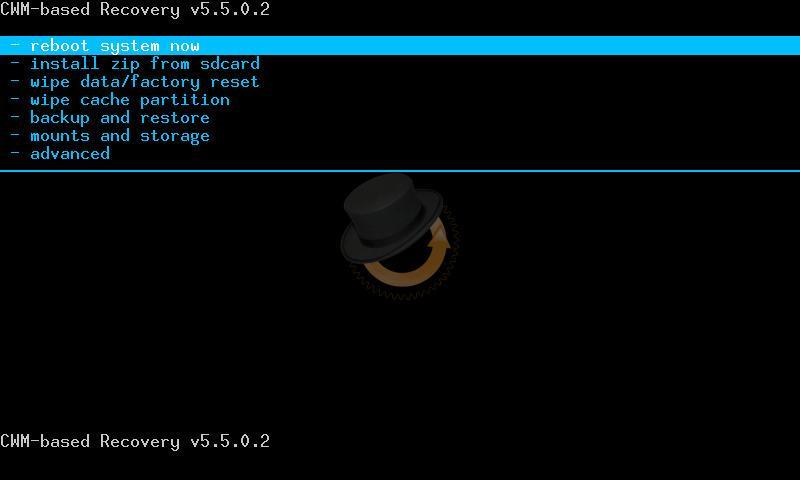
Установка из Recovery
Через браузер
Метод, который подойдет тем, кто не любит пользоваться файловыми менеджерами, или если ни один из них пока что не установлен. Для выполнения инсталляции исполняемого файла через браузер нужно точно помнить путь к папке, в которой он лежит, а также его название. Сам процесс прост: необходимо в качестве ссылки вставить в адресную строку веб-браузера полный путь к файлу: content://com.android.htmlfileprovider/sdcard/ИмяФайла.apk или file:///sdcard/ИмяФайла.apk. Процесс инсталляции начнется автоматически.
Как открывать APK-файлы
Формат APK (сокращение от Android Package) является основным для распространения инсталляторов приложений, поэтому по умолчанию при запуске таких файлов начинается установка программы. Открыть такой файл для просмотра несколько труднее, но все так же осуществимо. Ниже мы распишем методы, которые позволят вам как вскрывать APK, так и устанавливать их.
Способ 1: MiXplorer
В MiXplorer есть встроенный инструмент для открытия и просмотра содержимого APK-файла.
- Запустите приложение. Проследуйте к папке, в которой находится целевой файл.
Одиночное нажатие на APK вызовет следующее контекстное меню.
Нам нужен пункт «Explore», который и следует нажать. Второй пункт, к слову, запустит процесс установки приложения из дистрибутива, но об этом ниже.
Содержимое APK будет открыто для просмотра и дальнейших манипуляций.
Хитрость данного способа заключается в самой природе APK: несмотря на формат, он представляет собой модифицированный вариант GZ/TAR.GZ-архива, который, в свою очередь, является модифицированным вариантом сжатых папок ZIP.
В случае, если вы хотите не просмотреть, а установить приложение из установщика, проделайте следующее.
- Зайдите в «Настройки» и найдите в них пункт «Безопасность» (иначе может называться «Настройки безопасности»).
Зайдите в этот пункт. - Найдите вариант «Неизвестные источники» и поставьте напротив него галочку (или активируйте переключатель).
Заходите в MiXplorer и перейдите к каталогу, где размещен пакет установщика в формате APK. Тап по нему откроет знакомое вам контекстное меню, в котором уже надо выбрать пункт «Установщик пакетов».
Запустится процесс установки выбранного приложения.
Подобный инструментарий есть и во многих других файловых менеджерах (например, Root Explorer). Алгоритм действий для другого приложения-проводника практически идентичен.
Способ 2: Total Commander
Второй вариант просмотра APK-файла как архива — Total Commander, одно из самых навороченных приложений-проводников для Android.
- Запустите Тотал Коммандер и проследуйте к папке с файлом, который желаете открыть.
Как и в случае с MiXplorer, одиночное нажатие на файл запустит контекстное меню с вариантами открытия. Для просмотра содержимого APK следует выбрать «Открыть как ZIP».
Файлы, упакованные в дистрибутив, станут доступны для просмотра и манипуляций с ними.
Для установки APK-файла с помощью Тотал Коммандера проделайте следующее.
- Активируйте «Неизвестные источники», как описано в Способе 1.
- Повторите шаги 1-2, но вместо «Открыть как ZIP» выбирайте вариант «Установить».
Этот способ можно рекомендовать пользователям, которые используют Total Commander в качестве основного файлового менеджера.
Способ 3: My APK
Можно ускорить процесс установки приложений из APK-дистрибутива, воспользовавшись таким приложением, как My APK. Это продвинутый менеджер для работы как с установленными программами, так и с их инсталляторами.
- Включите установку приложений из неизвестных источников методом, описанным в Способе 1.
- Запустите Май АПК. Вверху в центре нажмите на кнопку «apks».
После непродолжительного сканирования приложение отобразит все имеющиеся на устройстве APK-файлы.
Найдите среди них нужный, воспользовавшись кнопкой поиска вверху справа или с помощью фильтров по дате обновления, имени и размеру.
Обнаружив APK, который хотите открыть, тапните по нему. Появится окошко расширенных свойств. Ознакомьтесь с ним, если нужно, затем нажмите на кнопку с тремя точками внизу справа.
Откроется контекстное меню. В нем нас интересует пункт «Установка». Нажмите на него.
Запустится знакомый процесс установки приложения.
My APK удобен в случае, когда точно неизвестно местоположение APK-файла или у вас их действительно много.
Способ 4: Системные средства
Для установки скачанного APK системными средствами можно обойтись и без файлового менеджера. Делается это так.
- Убедитесь, что вы включили опцию установки приложений из неизвестных источников (описано в Способе 1).
- Воспользуйтесь браузером, чтобы скачать APK-файл со стороннего сайта. Когда загрузка будет окончена, нажмите на уведомление в строке состояния.
Постарайтесь не удалять это уведомление. - Нажатие на загрузку запустит стандартный для Андроид процесс установки приложения.
Как видите, с этим сможет справиться каждый. Аналогичным образом можно установить и любой другой APK-файл, достаточно лишь найти его на накопителе и запустить.
Мы рассмотрели существующие варианты, с помощью которых можно как просматривать, так и устанавливать APK-файлы на Андроид.
Опишите, что у вас не получилось.
Наши специалисты постараются ответить максимально быстро.
Запуск APK на Windows 10 через эмуляторы
В Интернете можно найти большое разнообразие эмуляторов Android, но наибольшей популярностью пользуются такие продукты:
- BlueStack;
- Nox Player;
- ARC Welder.
С особенностями использования каждого опять-таки нужно ознакомиться более подробно.
BlueStack
BlueStack — это программа, предназначенная для запуска Android-приложений на компьютерах с операционной системой Windows 10. Скачать и использовать ее можно на бесплатной основе, но периодически будут всплывать рекламные баннеры.
К сведению! Основное преимущество программы заключается в ее полной эмуляции Android, включая возможность скачивать и устанавливать приложения из Google Play.
Инструкция по использованию программы BlueStack выглядит так:
Запустить программу, кликнув на ее ярлык несколько раз правой кнопкой мышки.
Отобразится окно программы, в которое пользователю нужно перетащить нужный документ с расширением .apk
Важно учесть, что перетаскиваемый элемент должен быть независим от кэша, иначе все попытки будут заканчиваться ошибкой.
После перетаскивания файла в эмулятор, последнему потребуется немного времени, чтобы распаковать его.
По окончании установки BlueStack уведомит пользователя о том, что программа установлена.
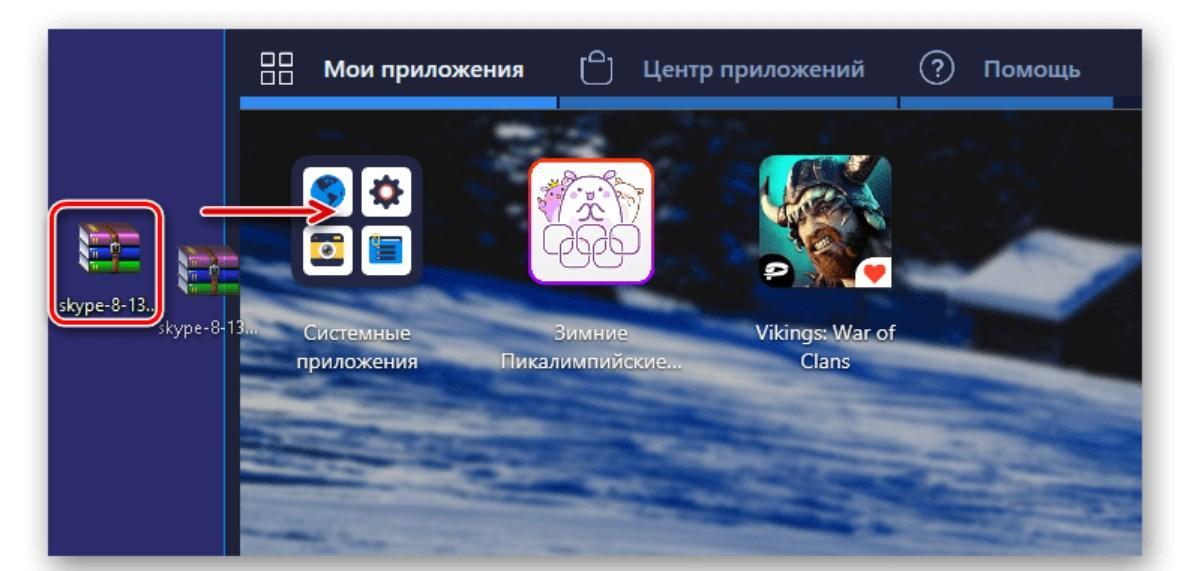
Особенности использования программы BlueStack
Важно! В завершении для запуска приложения потребуется перейти во вкладку «Мои приложения» и двойным кликом правой кнопкой мышки запустить его
Nox Player
Не менее работоспособный эмулятор ОС Android под названием Nox Player. Его преимущество заключается в нетребовательности к техническим параметрам аппаратной части компьютера.
Инструкция по использованию:
- Скачать на компьютер файл с расширением .apk, системой будет предложено его открыть.
- Если этого не произошло, то пользователю потребуется навести курсор на конкретный элемент, один раз нажать левую кнопку мыши. Из выпадающего списка выбрать «Открыть с помощью…».
- Среди доступных программ для открытия нужно выбрать Nox Player и нажать на «Открыть».
- Далее пользователю потребуется тапнуть правой кнопкой и поочередно выбрать вкладку «Свойства», затем «Установить».
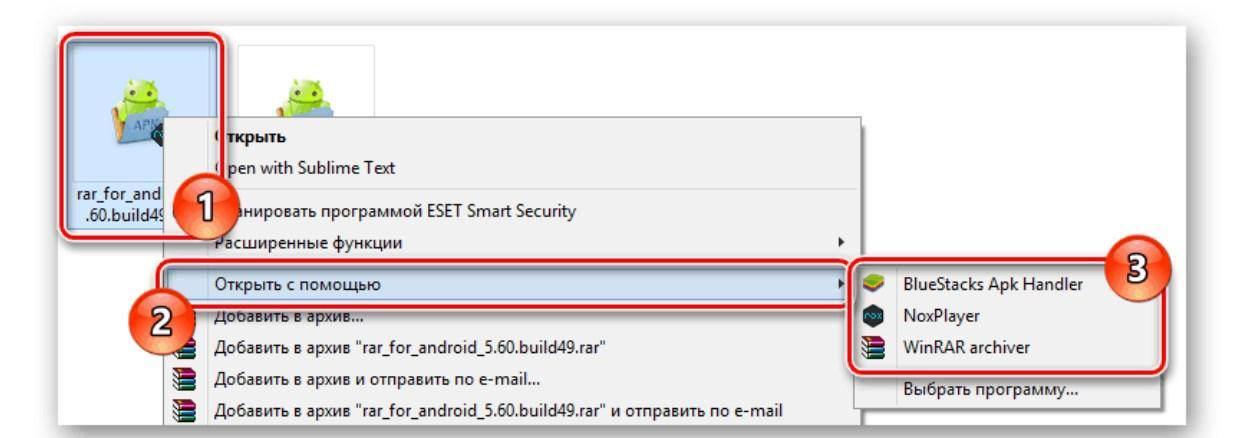
Правила запуска эмулятора Nox Player
При правильном и последовательном выполнении всех действий запустится на компьютере стандартный проводник, останется в нем прописать путь до конкретного документа и выбрать его, нажав на «Открыть».
Существует немало способов открыть на компьютере документы формата .apk. Какие использовать, зависит от личных предпочтений пользователя. Подавляющее большинство из них имеет приблизительно одинаковый набор встроенных инструментов, поэтому приобретать самый дорогой продукт однозначно не стоит, поначалу можно ограничиться бесплатными программами или пробным периодом.
APK файл / АПК файл. (Общая информация)
Что такое апк файл? APK (англ. Android Package) — не что иное как просто формат, в котором хранятся и исполняются приложения для Android. .apk — это расширение данных приложений. Как правило, весь код программы, написанной для Андроид скомпилирован и упакован в один файл. Данный файл может иметь любое имя, но расширение должно быть .apk. Например MyAndroidApp.apk. .APK файл может быть установлен не только на ОС Андроид. Рекомендуется устанавливать АПК файлы для Андроид только из официальных источников (например: Google Play). Их установка из сторонних источников представляет огромный риск, так как на большинстве сайтов под видом «Бесплатно» распространяются взломанные «Пиратские версии» с бонусом в виде внедренных в АПК файл вирусов.
Зачем скачивать APK файл?
Раз установка приложений (со сторонних ресурсов) таит в себе угрозы, не лучше ли устанавливать приложения прямо из Google Play? Ведь там они устанавливаются автоматически. Давайте рассмотрим варианты:
- Мы с вами будем извлекать .apk файлы прямо из Google Play. А значит риск минимален (были случаи, что в Google Play тоже встречались приложения с вирусами).
- Иногда, при скачивании из магазина и установке приложения появляется ошибка, связанная с несовместимостью приложения и вашего смартфона, хотя на самом деле они совместимы. В этом случае помогает установка приложения из АПК файла.
- На устройстве может отсутствовать выход в интернет, а значит возможность прямого скачивания из ГУГЛ ПЛЕЙ.
- .APK файл можно модифицировать (убрать рекламу, поменять иконку приложения и т.д.) и потом только установить на смартфон.
Скачиваем .apk файл на компьютер прямо из Google Play
Для того, чтобы скачать апк файл на компьютер, мы с вами воспользуемся сервисом, созданным разработчиком android приложений под ником Evozi. Данный сервис обитает по адресу . Что нам нужно делать?
- Определяемся с приложением который хотим скачать. Например: пусть это будет WhatsApp Messenger (кстати, ссылка для тех, кто хочет установить WhatsApp на компьютер)
- Переходим на страницу приложения в Google Play и копируем адрес страницы приложения.
- Переходим на страницу сервиса Evozi, вставляем скопированный адрес в специальное поле и жмем кнопку Generate Download Link.
- Через несколько секунд вам станет доступна ссылка для скачивания апк файла com.whatsapp.apk, на которую вам останется лишь нажать.
Таким вот нехитрым способом установочный файл Вацап мессенджера окажется у вас на компьютере. Каждый раз при скачивании файла он извлекается с официального магазина Google Play, тем самым сводя риск к минимуму.
Эпилог:
Таких сервисов существует несколько. Вот те, которые попались мне под руку. Принцип работы точно такой же: скопировал адрес, вставил и получил ссылку на скачивание .apk файла. Вот их список:
Что такое APK файл?
Аббревиатура APK раскрывается как Android Package Kit – исполняемый пакет файлов для Android-приложений. Это архив, содержащий скомпилированные и готовые к исполнению коды и другие ресурсы. apk-файлы хранятся на сайтах Интернета, вроде Google Play, откуда их можно скачать и установить в свой гаджет. Они не подвергаются шифровке.
Его структура подготовлена разработчиком для запуска в среде виртуальной машины Dalvik или ART. Эти машины встроены в ОС Андроид, они-то и запускают все приложения, которые есть на вашем устройстве.

Сам файл apk является обычным архивом, который вы можете открыть любым архиватором в среде Windows. Например, WinRAR, или файловым менеджером, который открывает ZIP-архивы. Давайте посмотрим, что же там внутри находится.
- Исполняемый файл с расширением dex (имя может быть любое), который как раз и является кодом программы.
- Рядом с ним лежит resources.arsc, это реестр ресурсов, которые должна использовать программа. Это структура в формате XML.
- AndroidManifest.xml – это обязательный файл любой программы, манифест, содержащий главные сведения о ней. Здесь могут быть записаны, например, версия программы, требуемая версия Андроида, данные о разработчике, необходимые разрешения экрана, и так далее.
- Каталог res содержит внутренние ресурсы, которые нужны программе для работы. Здесь могут быть все картинки, значки, иконки, карты, и так далее.
- Каталог lib – нативные библиотеки для работы программы, например, код на C++. Этот каталог может отсутствовать, если библиотеки не используются.
- Каталог assets – дополнительные ресурсы для приложения, также иногда может отсутствовать. Какие именно ресурсы должны использоваться, описано в файле resources.arsc.
- Каталог META-INF – метаданные программы. Например, файл MANIFEST.MF, в котором могут быть пути к данным и их контрольные суммы. Здесь могут храниться файлы сертификатов RSA, сведения о версии Manifest-Version и тому подобная служебная информация.
Где скачать APK файлы игры или программы
Мобильный маркет Google Play имеет требования для приложения, которые добавляют в маркет разработчики. Многие из таких приложений не проходят проверку по тем или иным параметрам. Не проходят проверку (или и не пытаются её проходить): программы для взлома смартфонов, игры, взломанные игры, приложения для отслеживания и прочие. В общем то, что нам интересно. Их можно найти на следующих ресурсах:
-
http://4pda.ru/ — самый масштабный в рунете сайт и форум о мобильных устройствах. Здесь можно найти любой инструмент для прошивки вашего смартфона. И сами кастомные и официальные прошивки. Чтобы иметь возможность скачивать файлы — зарегистрируйтесь;
- https://apkpure.com/ru/ — является альтернативой Google Play. Здесь также очень много приложений для мобильных устройств Android. Внизу главной страницы расположены категории;
- https://www.apkmirror.com/ — англоязычный сайт с массой файлов APK, но на английском языке.
Нет никаких гарантий, что данные ресурсы распространяют безопасные для ваших устройств файлы. Поэтому рекомендуется проверять их на вирусы перед тем, как открыть APK на вашем устройстве Андроид.
ES File Explorer
ES File Explorer — распространенное и широко используемое приложение для управления файлами Android, которое доступно бесплатно для Android 4.0+. С помощью этого бесплатного приложения для управления файлами вы можете извлечь системные файлы с вашего мобильного телефона. Фактически, приложение это делает автоматически. Вы можете просто поделиться или переместить файл APK на любое другое устройство с помощью электронной почты или служб мгновенных сообщений. Открыв приложение на своем мобильном телефоне, перейдите в раздел «Домой» и нажмите кнопку «приложение». Вы увидите все извлеченные файлы APK. Лучшая часть этого приложения — вы можете найти файлы некоторых системных приложений. Однако есть и минус, это приложение показывает рекламу. Если вы хотите отключить ее, то придется приобрести платную версию.
Как запустить АПК-файл на андроиде с использованием программ-установщиков
Запустить и установить файл игры или приложения очень просто. Если скачивание производилось через официальный магазин Google Play, то ничего делать не нужно. Операционная система сама в автоматическом режиме начнет установку программы и ее данных после загрузки. В некоторых случаях все файлы также проверятся на безопасность встроенным антивирусом.
Обратите внимание! Если нужно запустить игру или программу, скачанную со стороннего ресурса, то потребуется ручная установка. Это немного дольше по времени и сложнее для новичков, но со всем можно справиться, имея под рукой файловый менеджер или встроенный менеджер приложений
Файловый менеджер
Для поиска скачанного приложения можно использовать стандартный или сторонний файловый менеджер. После непосредственной загрузки файла необходимо перейти в программу для его поиска. Обычно он хранится в папке загрузок на SD-карте или во внутренней памяти. Если данные перебрасывались с персонального компьютера, то искать их нужно в том каталоге, где их оставили. При желании можно воспользоваться функцией «Поиск» на телефоне.
Важно! Как только файл будет найден, необходимо нажать на него, и установка начнется в автоматическом режиме. Если этого не произошло, следует выполнить долгое нажатие по названию файла и выбрать из контекстного меню пункт «Открыть» или «Запустить»
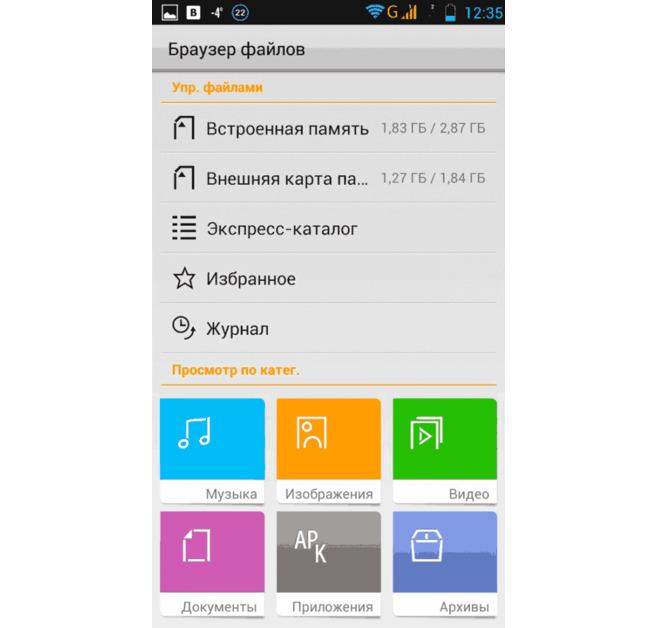
Встроенный браузер файлов
Менеджер приложений
Альтернативным методом запуска является встроенный или установленный менеджер приложений. Такая программа более заточена на работу с установочными пакетами и идеально подходит, чтобы открыть APK.
В качестве примера популярный SlideME Mobentoo App Installer. Он автоматически при запуске проводит сканирование SD-карты и внутренней памяти на наличие данных в формате *.APK и отображает их. Для запуска нужно опять же просто нажать по названию пакета и дождаться его полной установки.
Выводы
Файлы в формате APK встречаются при скачивании каких-либо программ через браузер или со сторонних ресурсов. Справиться с установкой такого формата довольно просто, но поскольку скачивание производилось не с магазина приложений, этот процесс следует делать вручную. В этом могут помочь специальные программы по открытию и установке файлов. Некоторые из них входт в список самых нужных приложений на андроид.
В некоторых случаях можно обойтись и без них, например, использовав элементарные системные настройки. Главным моментом во всех случаях является активация функции, разрешающей устройству проводить установку программ с малоизвестных источников. Процесс не занимает много времени и не доставляет проблем пользователям.
ТОП 7 лучших браузеров для Андроид – какой скачать, сравнение
Топ-10 лучших видеоредакторов на Android для монтажа и обработки видео
Как перенести данные с андроида на андроид – 5 простых способов
В приложении Сервисы Google Play произошла ошибка – почему и как исправить
Список необходимых приложений для андроида
Кэшбек с чеков – ТОП 7 лучших приложений для выгодных покупок


